- 1最好的ADB教程,从下载安装到使用【win+ linux】_adb shell
- 2Python 模块和包_包是一个包含多个模块的特殊目录,目录下有一个特殊的文件__init__.py ,要在外界使
- 3JAVA索引
- 4【核心基础知识】前后端通信——API设计规范_前后端接口api规范
- 5排序算法的详解和分析对比(详细讲解)_各种排序算法的总结和比较
- 6vue3升级了什么
- 7pandas中输出数据显示省略号的解决办法_pandas 省略号
- 8Mybatis-Plus中and()和or()的使用与原理详解_mybatisplus and or
- 9" href="/w/盐析白兔/article/detail/172948" target="_blank">springboot基本配置文件_
- 10MM—准时交货率报表_各产品准时交货率和按时交货率的分析图表
银河麒麟高级服务器操作系统V10-系统管理员手册:03 常用图形化工具_银河麒麟有cmd吗
赞
踩
目录
第三章 常用图形化工具
3.1. 刻录工具
光盘刻录器是一款便捷的刻录工具,点击开始->所有程序->系统工具->光盘刻录器,可以创建音频光盘、数据 CD/DVD、视频 DVD/SVCD 以及镜像的刻录,如下图:
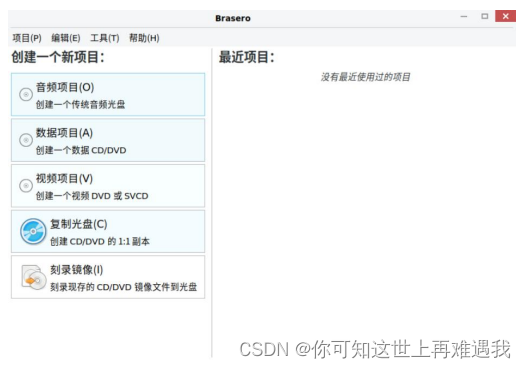
3.2. 磁盘
3.2.1. 磁盘管理
3.2.1.1. 磁盘管理工具介绍
磁盘管理工具是一款能够查看并管理磁盘分区以及创建和恢复分区的工具, 可以用它进行创建和格式化分区、挂载和卸载卷组以及其它相关的磁盘操作。
3.2.1.2. 磁盘管理工具界面展示
点击左下角-【开始】,界面会弹出菜单栏,依次选择所有程序->附件->磁盘。

磁盘管理界面,左侧显示目前现有设备和支持设备目录,右侧显示选中设备 的详细使用情况。能够识别到外部硬盘和额外的硬盘驱动器。
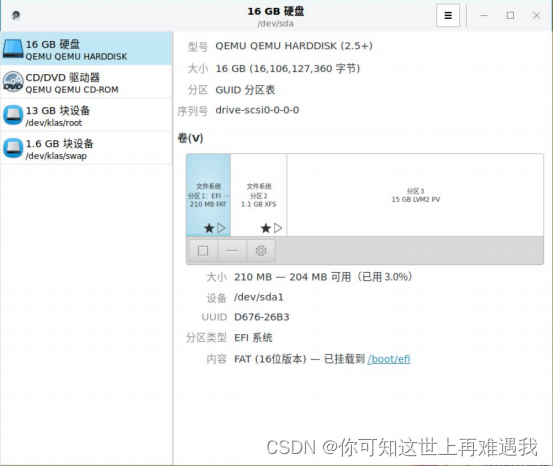
3.2.2. 磁盘管理工具使用
3.2.2.1. 分区创建
选择剩余空间,点击【+】图标弹出创建分区页面,拖动按钮选择创建分区的大小,点击下一步,输入卷名和选择类型后点击【创建】,创建完成后图形界 面显示已创建分区。


3.2.2.2. 分区格式化
选择需要格式化的磁盘或分区,选中后点击设置弹出下拉菜单,选择格式化分区,输入卷名,选择类型后,点击下一步,点击【格式化】,磁盘开始格式化,格式化成功后即可正常使用。

3.2.2.3. 分区编辑
选择需要编辑的分区,点击下方【设置】按钮弹出下拉菜单,点击【编辑分 区】,在弹出的编辑分区窗口中选择对应的类型,点击更改即可。

3.2.2.4. 编辑文件系统
选择需要修改名称的分区,点击【设置】按钮,弹出下拉菜单,点击【编辑 文件系统】,弹出编辑文件系统的窗口,输入新的分区名称,点击更改即可。

3.2.2.5. 分区大小调整
选择需要修改大小的分区,点击【设置】按钮,弹出下拉菜单,点击【调整 大小】,弹出调整大小窗口,拖动选择大小或者手动输入大小,点击调整大小即可。

3.2.2.6. 分区卸载和挂载
选择需要卸载的分区,点击下侧的【□】图案进行卸载,

卸载完成后,内容显示为未挂载,此时卸载时的□变成了▷

点击【▷ 】进行挂载,挂载完成后,内容显示为已挂载到对应目录。
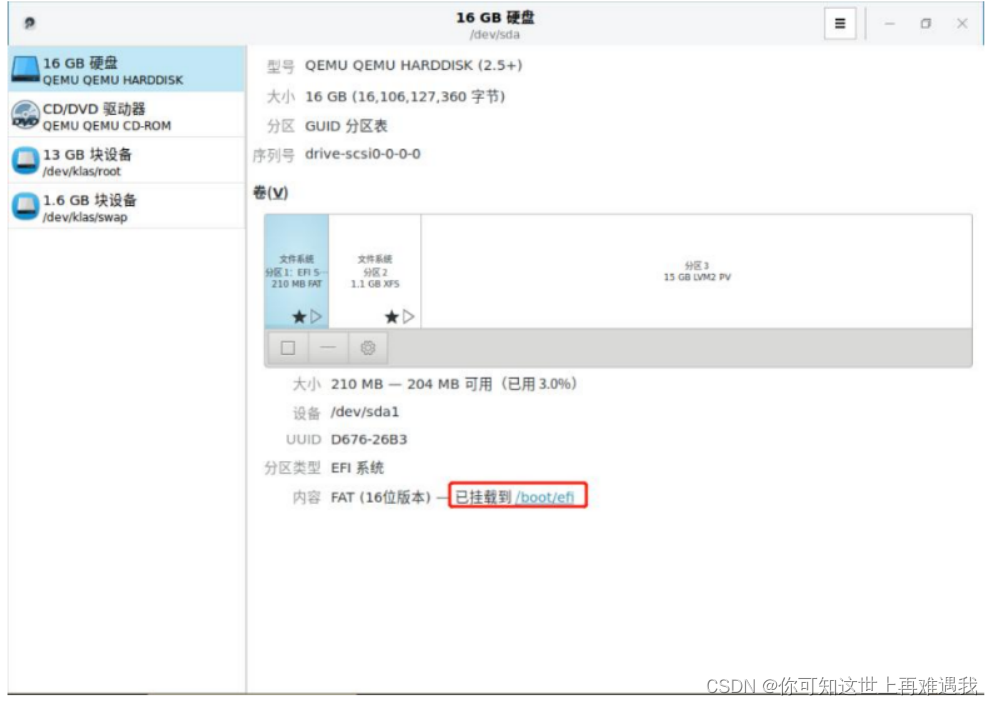
3.2.2.7. 分区删除
选择要删除的分区,点击【-】弹出删除分区的提示,点击【删除】即可。

3.3. 远程桌面
3.3.1. VNC 查看器
TigerVNC Viewer 是一款方便的远程桌面查看端,点击开始->所有程序->互 联网->TigerVNC 查看器,输入 VNC 服务器信息点击连接,即可连接。
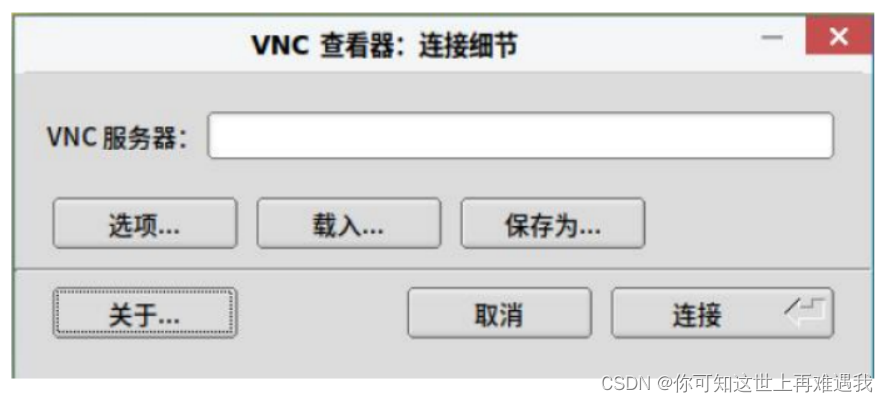
点击“选项”按钮,可以对压缩、安全、输入、屏幕以及杂项等进行相关配置。

3.3.2. 远程查看程序 SSH
ssh 工具可以让用户登录到一台远程机器上,并在该机器上执行命令。它是 对 rlogin、rsh 和 telnet 程序的一个安全替换。和 telnet 命令相似,使用以下命令登录到一台远程机器上:
$ssh hostname
例如,要登录到一台名为 penguin.example.com 的远程主机,可以在 shell 命令行提示符下输入以下命令:
$ssh penguin.example.com
该命令将会以用户正在使用的本地机器的用户名登录。如果用户想指定一个 不同的用户名,请使用以下命令:
$ssh username@hostname
例如,以 USER 登录到 penguin.example.com,请输入以下命令:
$ssh USER@penguin.example.com
用户第一次连接时,将会看到和如下内容相似的信息:
The authenticity of host 'penguin.example.com' can't be established.
ECDSA key fingerprint is
SHA256:Ixy64icRYc/h7XSOvUVywS7t7ThtmOsPT1s07wDD5P8.
Are you sure you want to continue connecting (yes/no/[fingerprint])?
在回答对话框中的问题之前,用户应该始终检查指印是否正确。用户可以询 问服务端的管理员以确认密钥是正确的。这应该以一种安全的、事先约定好的方式进行。如果用户可以使用服务端的主机密钥,可以使用以下 ssh-keygen 命令来 检查指印:
#ssh-keygen -l -f /etc/ssh/ssh_host_ecdsa_key.pub
256
SHA256:b0gGbI+Xk/l+Ve76j3mqpYSty0n3gR9QiIsd+8oV3GIno comment
(ECDSA)
输入 yes 接受密钥并确认连接。用户将会看到一个有关服务端已经被添加到 已知的主机列表中的通告,以及一个输入密码的提示:
Warning: Permanently added 'penguin.example.com' (ECDSA) to the list of
known hosts.
USER@penguin.example.com's password:
重要说明:如果 SSH 服务端的主机密钥改变了,客户端将会通知用户连接 不能继续,除非将服务端的主机密钥从~/.ssh/known_hosts 文件中删除。然而, 在进行此操作之前,请联系 SSH 服务端的系统管理员,验证服务端没有受到攻击。
要从~/.ssh/known_hosts 文件中删除一个密钥,可以使用如下命令:
#ssh-keygen -R penguin.example.com #Host penguin.example.com found:
line 15 type ECDSA /home/USER/.ssh/known_hosts updated. Original
contents retained as /home/USER/.ssh/known_hos ts.old
在输入密码之后,用户将会进入远程主机的 shell 命令行提示符下。可选地,ssh 程序可以用来在远程主机上执行一条命令,而不用登录到 shell 命令行提示符下:
ssh [username@]hostname command
例如,/etc/kylin-release 文件提供有关操作系统版本的信息。要查看 penguin.example.com 上该文件的内容,输入:
$ssh USER@penguin.example.com cat /etc/kylin-release
USER@penguin.example.com's password:
Kylin Linux Advanced Server release V10 (Lance)
在用户输入正确的密码之后,将会显示远程主机的操作系统版本信息,然后 用户将返回到本地的 shell 命令行提示符下。
3.4. Cockpit 远程管理
3.4.1. Cockpit
Cockpit 是一个 Web 控制台,具有易于使用的基于 Web 的界面,使您可以在服务器上执行管理任务。
Cockpit Web 控制台使您可以执行多种管理任务,包括:管理服务,管理用户帐号,管理和监视系统服务,配置网络接口和防火墙,查看系统日志,管理虚拟机,创建诊断报告,设置内核转储配置,配置 SELinux,更新软件,管理系统订阅等。
Cockpit Web 控制台使用与终端相同的系统 API,并且在终端中执行的任务会迅速反映在 Web 控制台中。此外,您还可以直接在 Web 控制台中或通过终端配置设置。
3.4.2. 启动和查看 Cockpit 服务
使用如下命令启动和查看 cockpit 服务:
#systemctl enable --now cockpit.socket

#systemctl status cockpit.socket
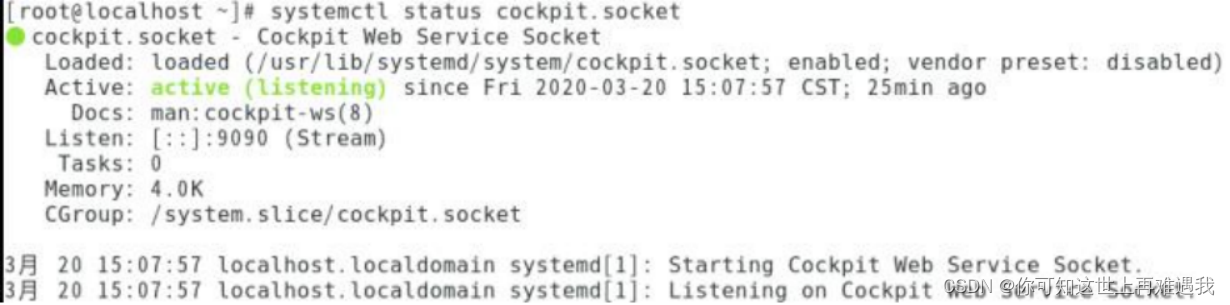
如果您正在系统上运行 firewalld,则需要使用如下命令打开防火墙中的Cockpit 端口 9090。
#firewall-cmd --add-service=cockpit --permanent
#firewall-cmd --reload

3.4.3. Cockpit Web 控制台
Cockpit 使用 9090 端口,并且为 SSL 加密访问,通过浏览器登录,在网络浏览器中,通过以下 URL 打开 Cockpit 网络控制台:
本地:https://localhost:9090
远程:使用服务器的主机名或者 IP 地址,例如:
https://192.168.17.205:9090
登录时浏览器会提示链接不安全,点击添加例外。

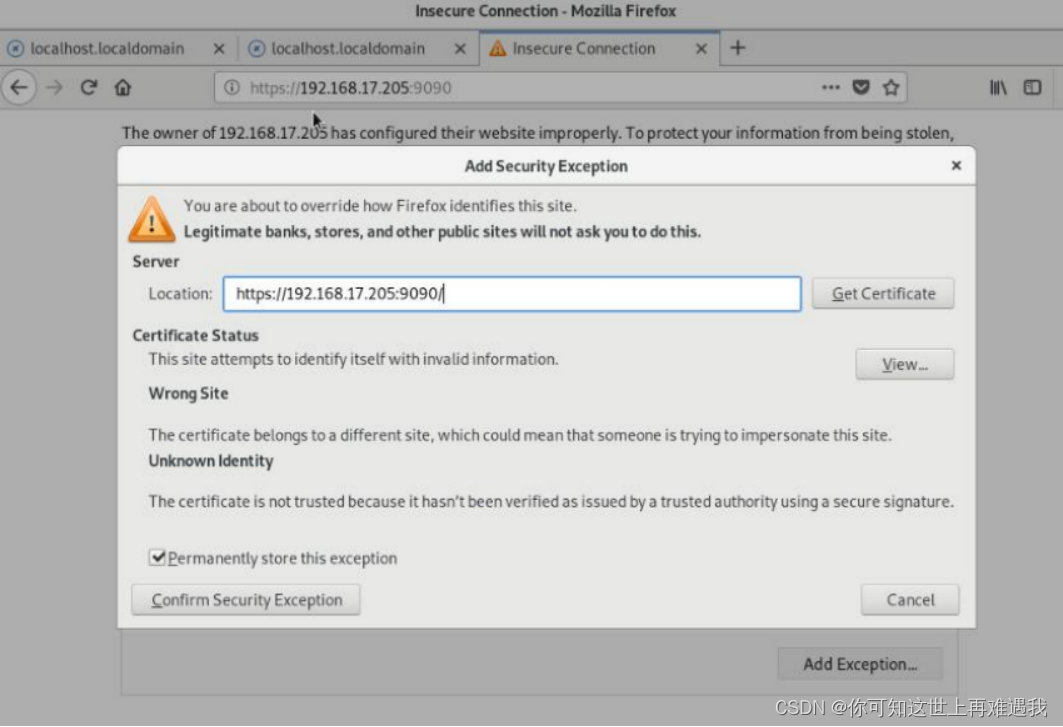
3.4.3.1. 登录
在 Web 控制台登录屏幕中,输入系统用户名和密码进行登录,如图所示。如果用户帐户具有 sudo 特权,则可以执行管理任务,例如在 Web 控制台中安装软件,配置系统或配置 SELinux 等。
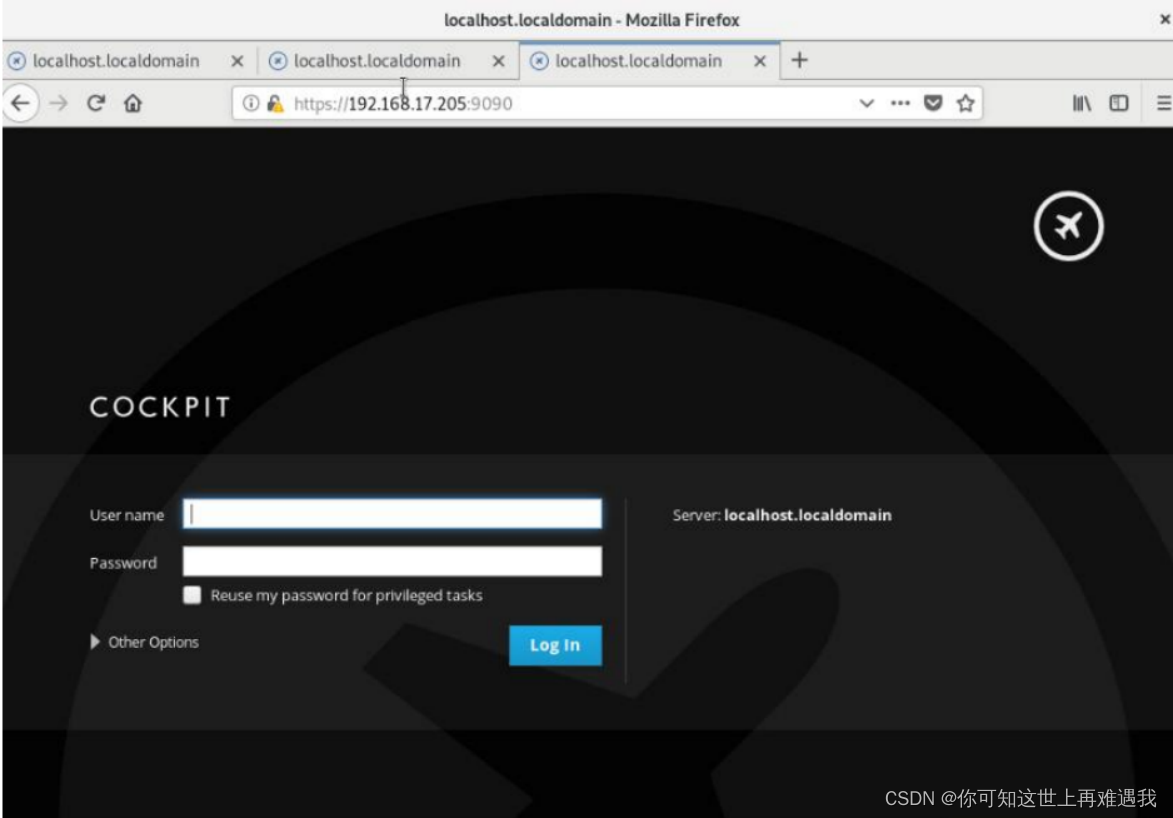

3.4.3.2. 语言选择
可以对语言进行切换,如图所示。
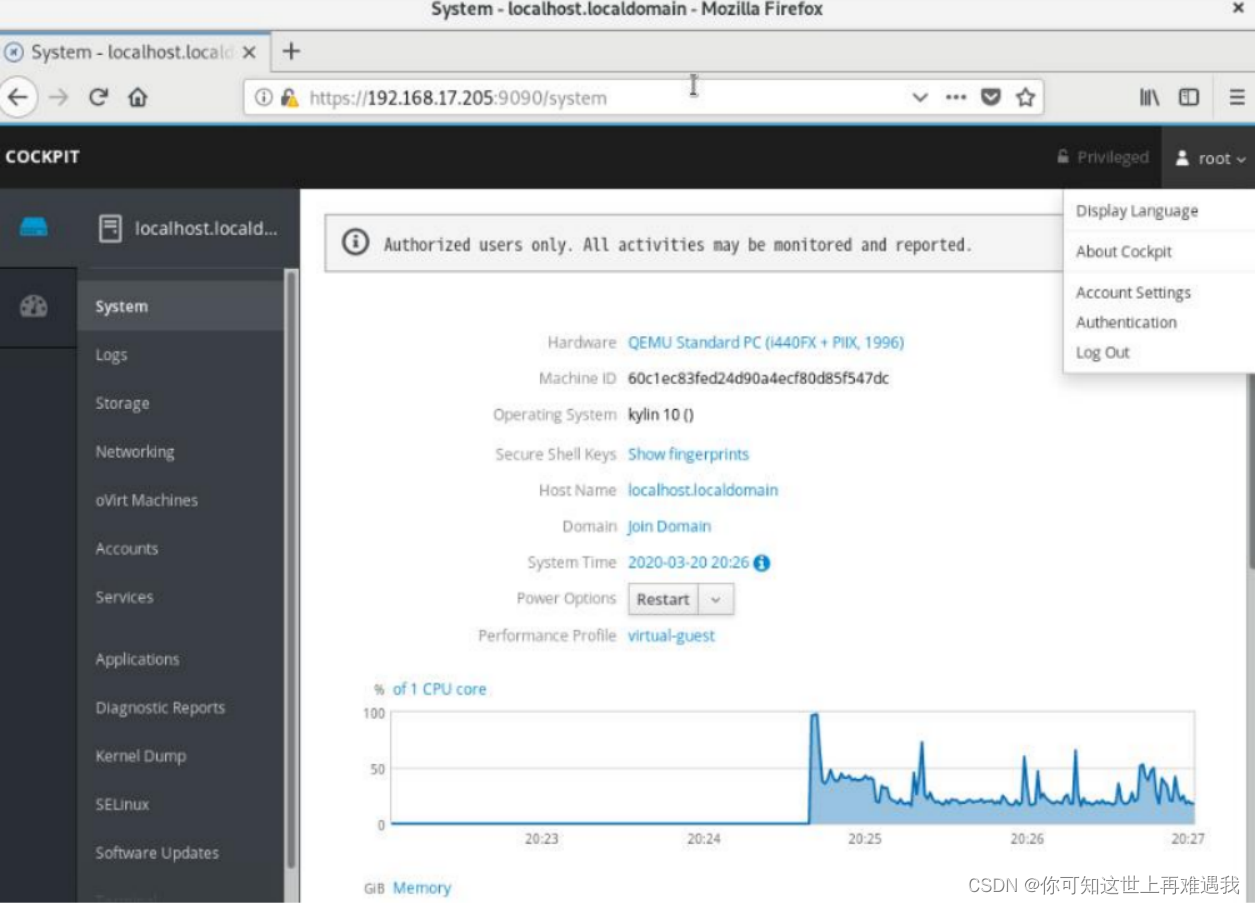


3.4.3.3. 日志
Cockpit 将日志信息按时间和严重性来进行不同的分类。
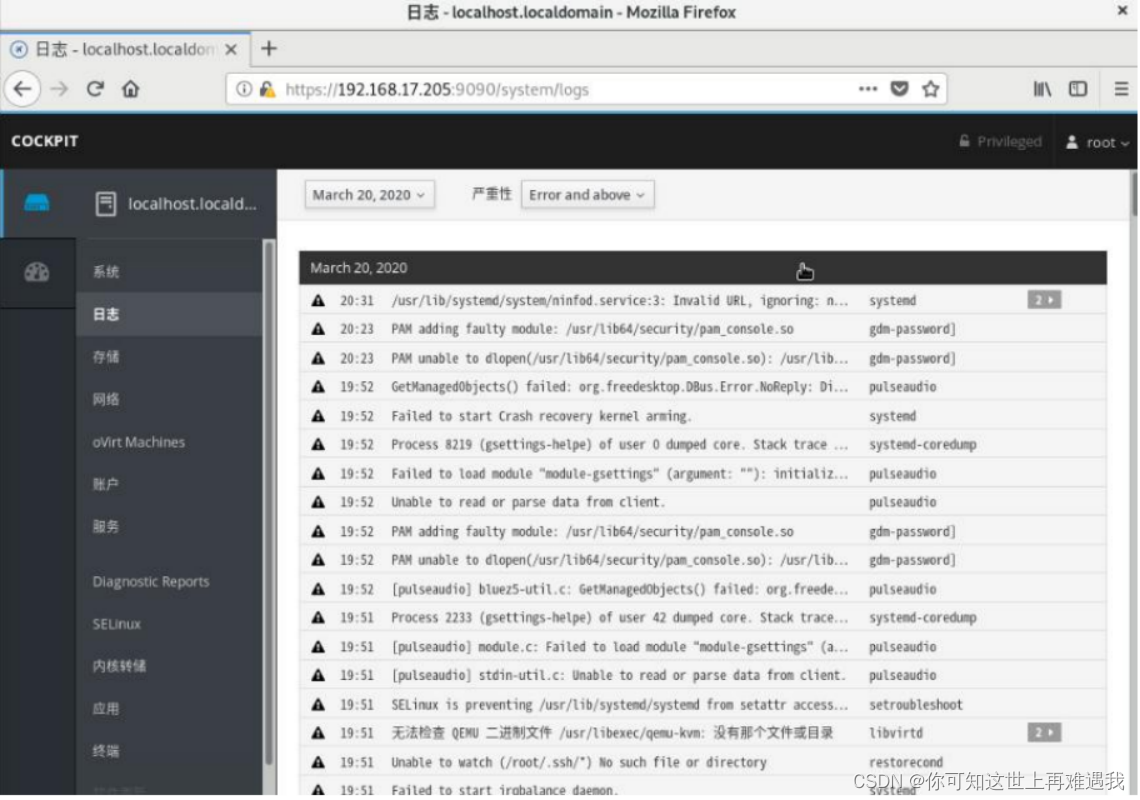
3.4.3.4. 网络
网络页面可以看到两个可视化发送和接收速度的图。还可以看到可用网卡的 列表,可以对网卡进行绑定设置,桥接,以及配置 VLAN。点击网卡就可以进行编辑操作。

3.4.3.5. 服务
服务被分成了 5 个类别:目标、系统服务、套接字、计时器和路径。

3.4.3.6. 终端
Cockpit 界面提供实时终端执行任务,可以根据需求在 Web 界面和终端之间自由切换,可以快速执行任务,操作非常方便。
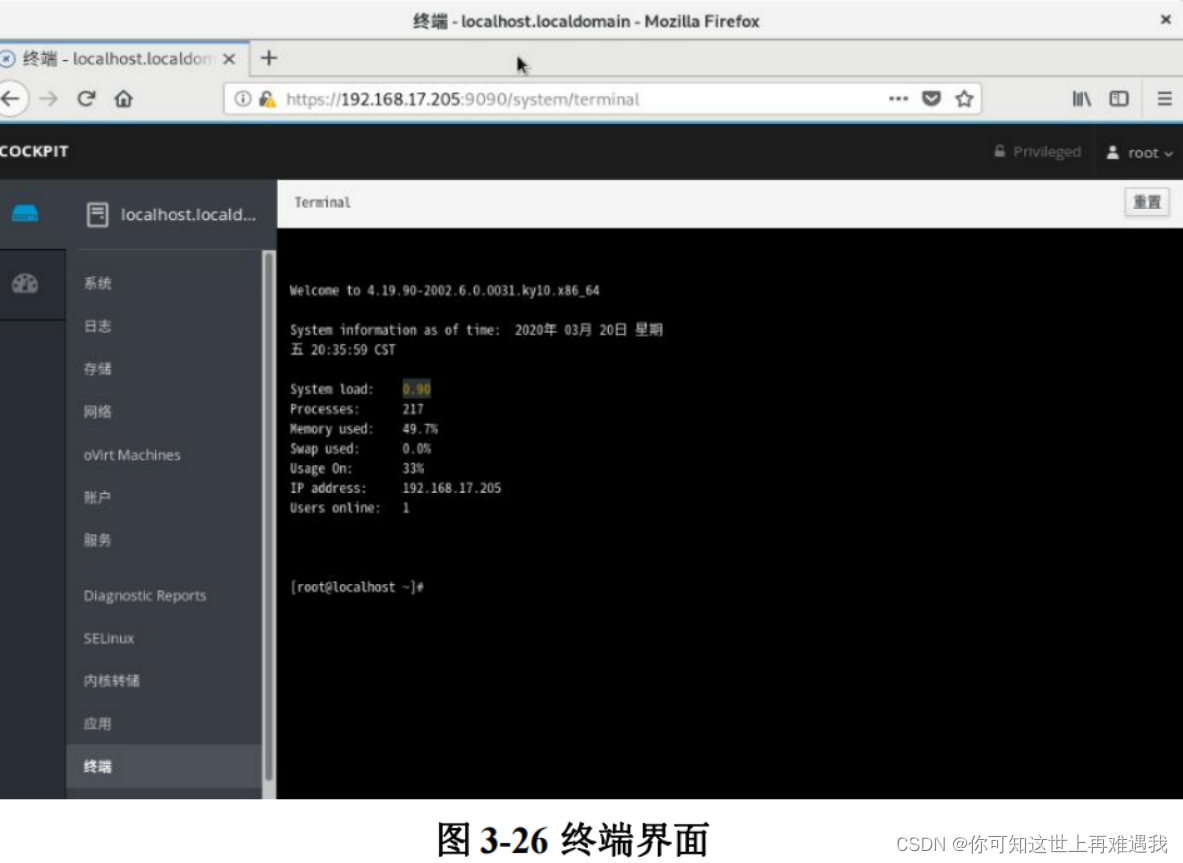
3.4.3.7. 仪表盘
可以利用仪表盘进行多主机监控,点击右侧的“+”添加需要监控的主机。
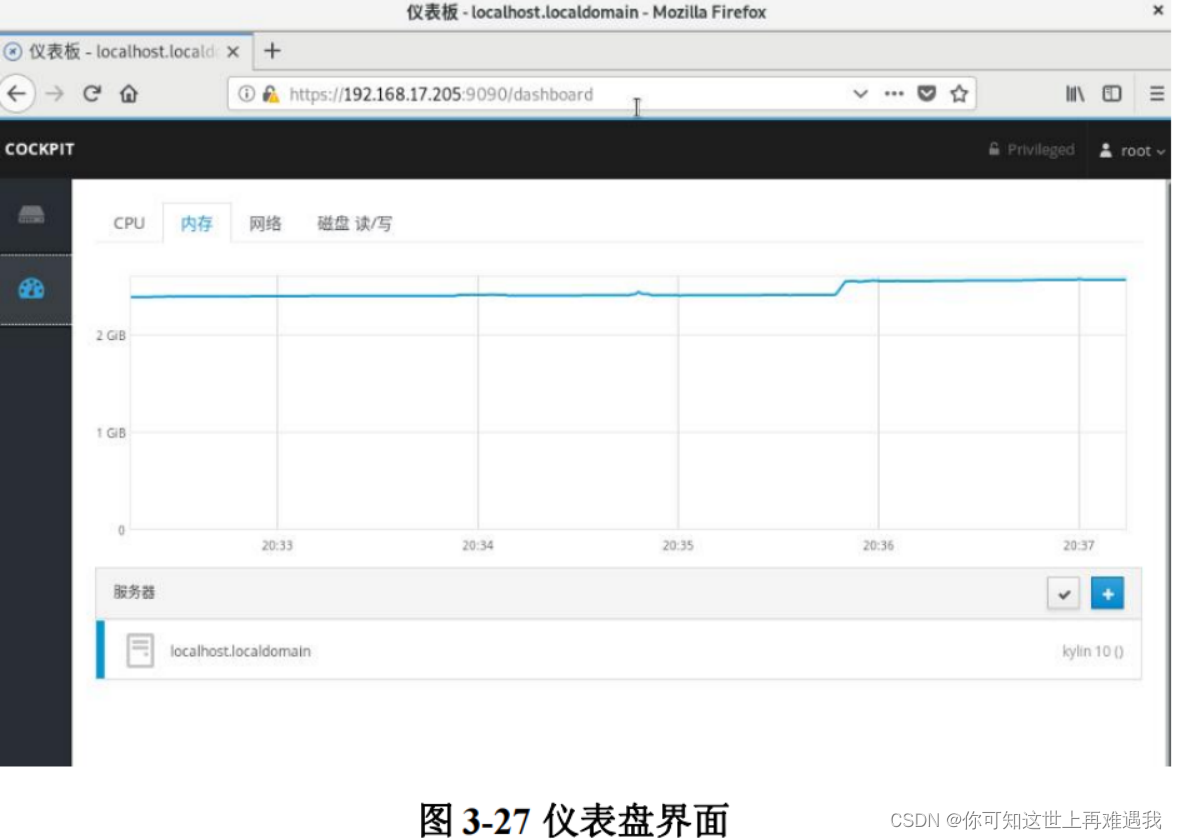
3.5. 系统日志
银河麒麟 V10 操作系统提供了一个基于图形用户界面的日志管理工具-麒麟日志查看器,使用该工具能够对于系统各方面的日志进行方便的查看、搜索、过滤和导出。
日志查看器具有以下特点:
智能化收集展示:实时同步收集展示系统内日志信息,根据日志类型进行归类显示。同时,具有过滤和聚合功能,对重复日志信息进行合并统计显示。
标准化全景态势:提供系统日志、启动日志、登录日志、应用日志以及安全日志。通过安全视角将事件标准化描述,包含目标事件等级、对象类型、时间、事件详细信息。
模块化维护扩展:采用模块化、可插拔架构设计,每类日志组件能够以模块化横向扩展,对不同类别日志独立维护,具有灵活易用、可维护特征。
详细内容请参考《银河麒麟日志查看器用户手册》。


